 Avec trois versions majeures par an (Winter, Spring et Summer), le nombre d'évolutions sur Salesforce est considérable. Comment être efficace dans le menu de configuration ?
Avec trois versions majeures par an (Winter, Spring et Summer), le nombre d'évolutions sur Salesforce est considérable. Comment être efficace dans le menu de configuration ?Voici quelques astuces pour naviguer rapidement dans le menu d'administration de Salesforce :
1. Utiliser le Menu d'accès rapide

Depuis la Winter 12, sur (presque) chaque objet un menu contextuel sur la droite permet d'accéder rapidement à la configuration. Il peut être activé sur la fiche utilisateur en cochant la case Menu d'accès rapide Force.com
2. Avec le lien Modifier la présentation en haut des pages
Ce lien permet d'accéder en un clic à la modification de la présentation de page courante (très pratique, surtout si vous avez plusieurs présentations de page sur l'objet).
3. Utiliser la recherche dans le menu de configuration
Ce menu me sauve la vie, surtout lorsque je fais des démos !
4. Utiliser les vues dans le menu d'administration
Les vues sont disonibles sur les Workflows, les Workflows d'approbation, les actions de Workflow, les étiquettes personnalisées, les pages et les classes, etc. Elles permettent de filtrer par objet, par nom et deviennent très pratiques pour les organisations ayant beaucoup d'objet et de customisation.
5. Utiliser les vues avancées sur les profils pour afficher les permissions et les modifier en masse
Par exemple, quels sont les permissions sur les Requêtes de mes profils ?
Sur la vue de profil, il est possible de sélectionner l'ensemble des permissions :
A partir de la vue de profil avancé, il est possible de modifier en masse les permission.
Pour activer les vues de profil avancées, aller dans Personnaliser | Interface utilisateur, dans la section Configuration cocher la case Activer les vues de liste de profil avancées.
6. Utiliser la recherche générale pour rechercher les utilisateurs
Pour les utilisateurs, il est possible d'utiliser aussi les vues, mais pour rechercher un utilisateur en particulier, je trouve qu'il est beaucoup plus simple de faire d'utiliser la recherche classique.
Si vous utilisez Chatter, la recherche générale se situe dans le menu supérieur même lorsque vous êtes dans la partie Administration :
Sinon, retourner dans la partie application en cliquant sur n'importe quel onglet puis effectuer la recherche depuis le menu latéral.
7. Utiliser la recherche de type de rapport
Lors de la création de rapports, utiliser la recherche pour trouver plus rapidement le type souhaité :
8. Créer des favoris pour les menus les plus utilisés : taper Ctrl+D et pour ajouter une page en raccourci dans le navigateur.
9. Créer des liens vers les menus fréquemment utilisés sous forme d'une page Visualforce contenant des liens
10 Utiliser des plugins Greasemonkey installés dans le navigateur pour transformer le menu d'administration
Notamment celui ci qui permet d'ajouter un menu pour les objets personnalisés :







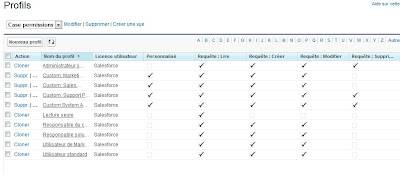



Bonjour,
RépondreSupprimerJe n'ai trouvé que cette façon pour vous contacter.
Seriez vous intéresser pour partager vos articles sur notre site (développez.com) afin d'enrichir notre FAQ ?
Bonjour,
SupprimerDésolée je vois seulement maintenant votre message, oui ce serait avec plaisir.